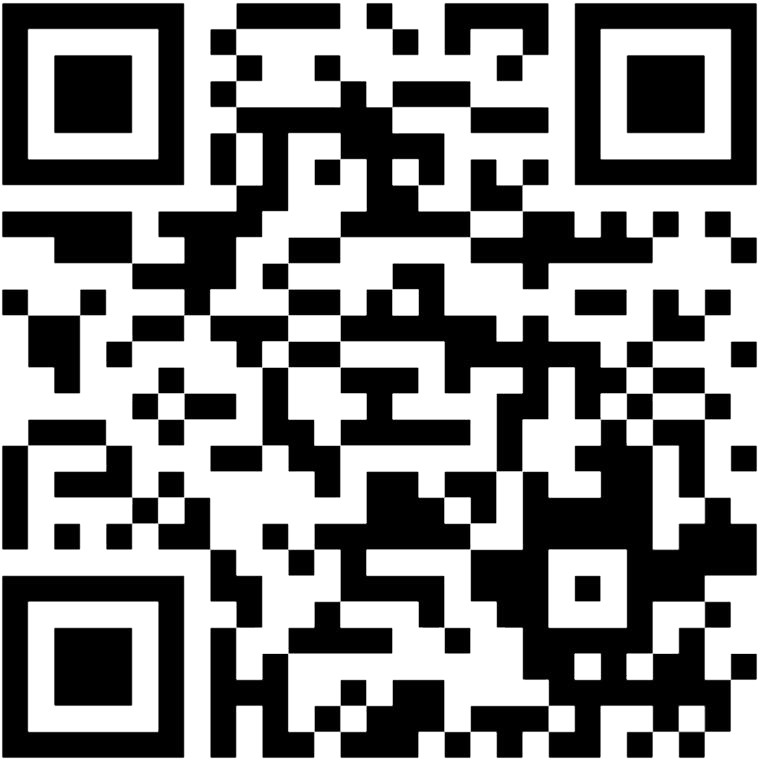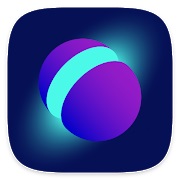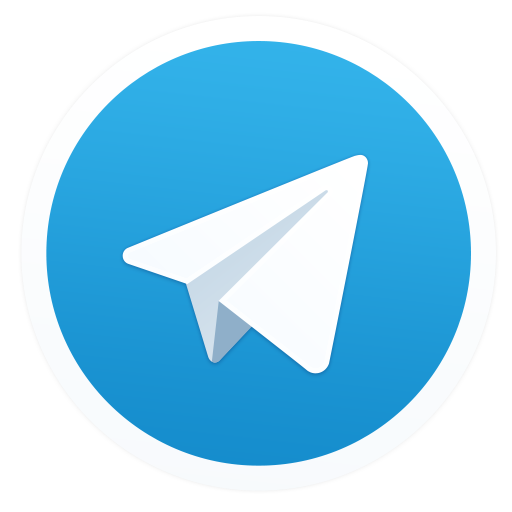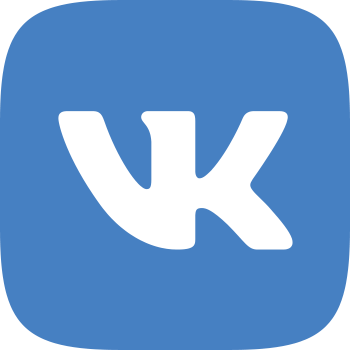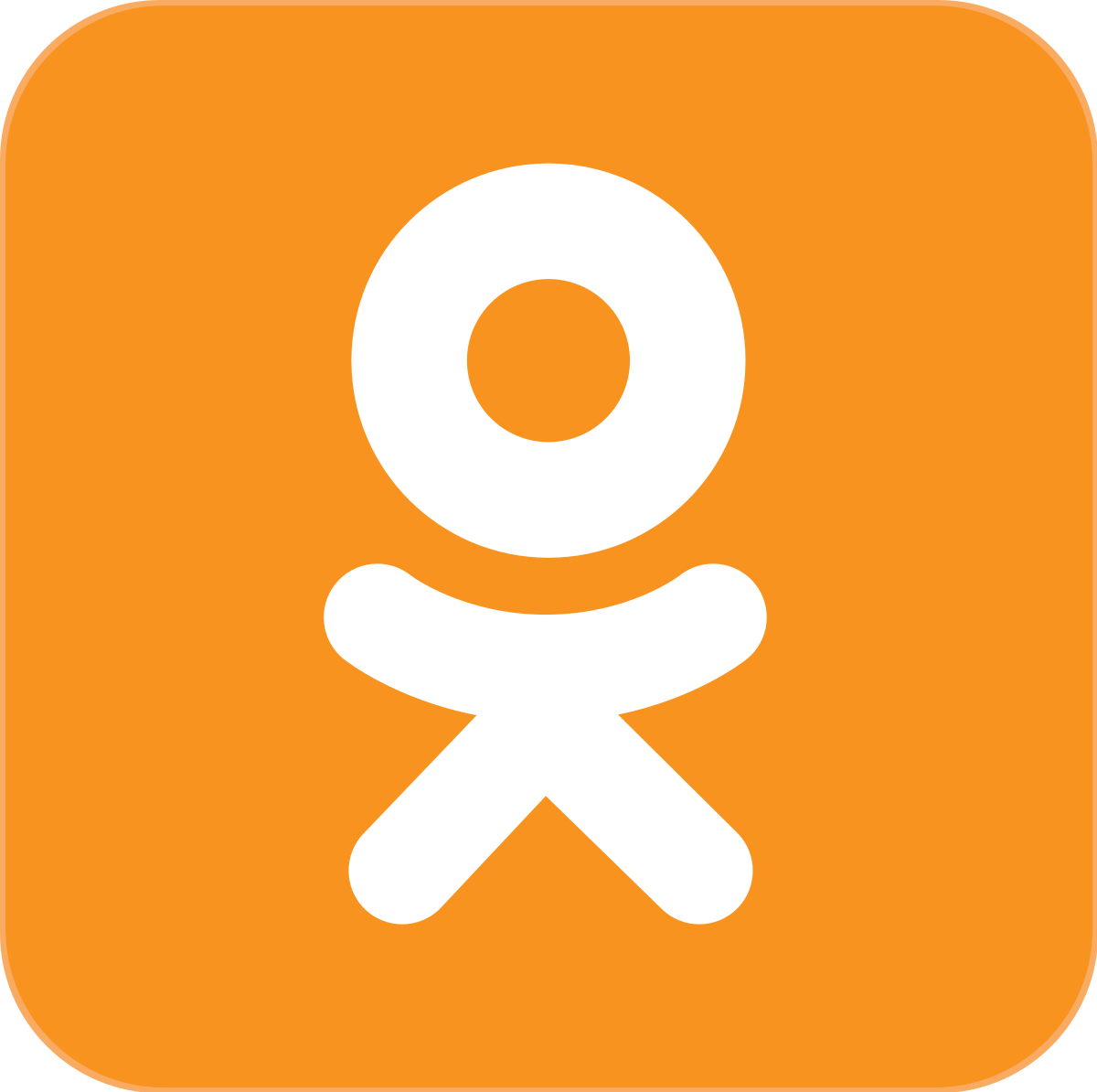Мастер-класс №2 от Безрук А.В.
Печать с экрана браузера
 Очень часто при подготовке к занятиям приходится просматривать много новых материалов. А иногда и давать их студентам для реализации индивидуальных проектов. Виртуальными принтерами пользуюсь достаточно давно. В последних версиях браузера есть свой виртуальный принтер. Если он не установлен, то следующий материал будет как раз об этом.
Очень часто при подготовке к занятиям приходится просматривать много новых материалов. А иногда и давать их студентам для реализации индивидуальных проектов. Виртуальными принтерами пользуюсь достаточно давно. В последних версиях браузера есть свой виртуальный принтер. Если он не установлен, то следующий материал будет как раз об этом.
Предположим, что вам нужно сделать скирншот центральной страницы или какого-то урока из интернета.
Под веб-страницей необходимо понимать любую интернет-страницу в блоге или на сайте.
Как можно сделать вывод на принтер веб-страницы (также - содержимое письма из электронной почты и другой подобной информации из компьютера)?
1) Самый простой способ – использование горячих клавиш Ctrl+P
Нажимаем Ctrl+P, появляется диалоговое окно «Печать», можно печатать.
2) Другой способ – использование буфера обмена и текстового редактора
Он более трудоемкий, зато позволяет напечатать именно ту информацию с веб-страницы, которую Вы выделили. Это достаточно просто, поэтому данный способ озвучивать не буду.
3) Распечатать содержимое веб-страницы можно через интернет-браузер
Это можно сделать с помощью меню Файл—Печать или аналогичной кнопки в левом верхнем углу меню браузера.
Единственный недостаток этого способа состоит в том, что на печать выводится вся информация блога: содержимое статьи, содержимое всех колонок, в общем, абсолютно все, что есть на открытой странице блога.
Избежать этого можно следующим способом. Прежде чем выводить на принтер, сделать Предварительный просмотр и запомнить номера страниц, которые Вы хотите распечатать. Затем уже печатать только нужные номера страниц, а не всё подряд.
Пример
Понравилась статья, и хочу её распечатать. Статья выделена красным цветом.
Открываем статью:
Нажимаем правую кнопку мыши, вызывая контекстное меню, и выбираем «распечатать»
Если нажать кнопку «изменить», то можно настроить принтер при помощи которого я хочу распечатать это в все установленные виртуальные принтеры.
Можно настроить виртуальный принтер
4) На некоторых сайтах есть возможность для распечатки текста статьи
Достаточно кликнуть по ней, после чего предоставляется возможность предварительного просмотра печати. Пролистав страницу предварительного просмотра, в самом конце внизу увидим:
 Кликаем по гиперссылке «here» и должна пойти печать статьи.
Кликаем по гиперссылке «here» и должна пойти печать статьи.
Возможно, бродя по просторам Интернета, наверняка Вы находили сайты или блоги, с которых вам хотелось бы сохранить материалы, но на которых стоит защита от копирования. Так авторы сайтов (блогов) защищают свои материалы от воровства, т.е. их пиратского распространения по Интернету без ссылки на первоисточник-сайт, и это - ЗАКОН, который нарушать нельзя!
Как быть в этом случае, если надо сделать вывод на печать? Можно использовать вариант «сделать скриншот» с помощью кнопки PrtSc (Print Screen), поместить (вставить) скриншот в графический редактор Paint или в текстовый редактор, наконец, распечатать его через меню Файл.
Опытным пользователям предлагаю использовать онлайн-сервис printwhatyoulike.com.
Это бесплатный сервис, правда, на английском языке, который позволяет печатать веб-страницу по ее URL-адресу. Предварительно, используя инструменты онлайн-сервиса, можно удалить с веб-страницы лишние элементы: рекламу, сайдбары и т.п.
Желаю вам успехов в освоении новых ресурсов и технологий!
Безрук А.В.